PC作業速度を極限までブーストする、左手デバイス。
このとき、入手性、耐久性、コストパフォーマンス、共に最も高いのはテンキーである。
そこで、テンキーのキーストロークを、windows10 PowerToys を使って変更し、最強カスタムテンキーにする方法を探ってみた。
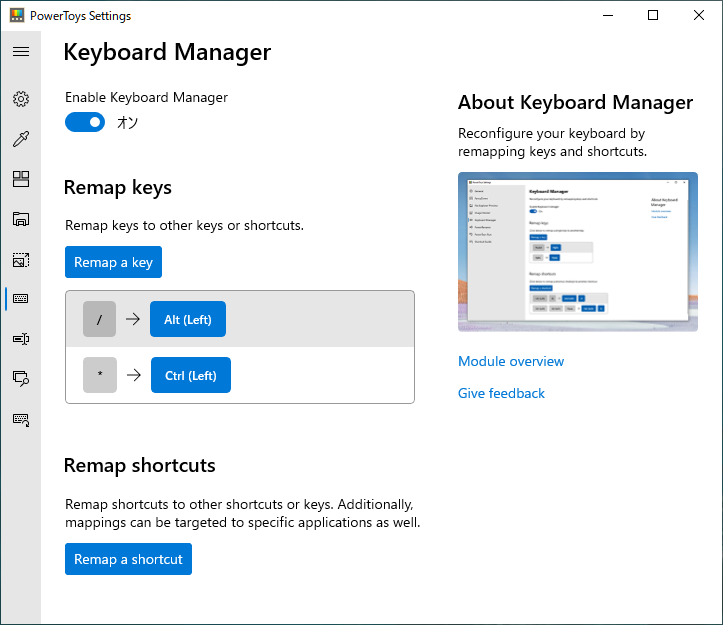
windows10 PowerToys
Windows10 PowerToysとは
現在はOSに標準搭載されていないが、将来の為に開発中のツール群、らしい。
完全なるヘビーユーザー向けアプリ。Preview版であり、完全自己責任。サポートは無い。もちろん日本語版など無い。MIT License。.NET Core Runtime 3.1が必要(だと言われるが、そのまま動いた、謎だ)。
GitHub
https://github.com/microsoft/PowerToys/releases
現時点(2020年9月)での機能は
Color Picker
画面上の特定ピクセルのRGB値を表示できる。
chromeやFireFoxのアドオンなどにも良くある。あれらとの相違点は、OSレベルなこと。いつでもどこでもショートカットキーで即呼び出せる。これで、ブラウザアドオンは不要。
素晴らしい。
FancyZones
任意の画面領域にウインドウをスナップできる。
EIZO の ScreenSlicer や ViewSonic の ViewSplit のような機能がある。
領域サイズも細かくカスタムでき、ScreenSlicerはともかく、ViewSplit は完全に超えた。
エクセレント。
File Explorer Preview
エクスプローラで、SVG(ベクターデータ)ファイルのプレビューができるようになる。
ハマるひとにはハマる。
グッド。
Image Resizer
エクスプローラーの右クリックメニューに画像リサイズ機能を追加。
サイズ、圧縮形式、圧縮率、ファイルネームのプリセット管理機能も完備。
すげぇ。
Keyboard Manager
Keyswap (愛とゆり氏作) や Change Key (Satoshi氏作) 的なアプリ。ただしAutoHotkey(Chris Mallett 氏作)までの柔軟性は無い。
シンプルに、キーストロークの割り当てを変更できる機能(ショートカットキー化も可能)と、
ショートカットキーの割当を変更できる機能がある。こっちはアプリ毎にできる(プロセス名で指定)。
プロファイル切り替えはできないが、簡単にオンオフはできる。
もし将来、デバイス毎切替+プロファイル切替+マクロ(押し順)機能が付いたら、ゲーミングデバイスのアドバンテージは、かなり変化しそうだ。
今回使う機能。
PowerRename
エクスプローラーの右クリックメニューにファイルリネーム機能を追加。
リネームというより置換に特化してるようだ。
例えば
東京2020abcde.jpg
のような、abcde部分が異なる大量のファイルがあるとき、全ファイルを東京2021abcde.jpg、のように変換するのが得意(たぶん)。
ただし、正規表現は使えない模様(現時点では)。
PowerToys Run
キーボード操作のみで、あらゆるアプリを起動できる。
ざっくり言えば、CUI の Cortana(アプリ専用)みたいなもんか。
Linux的な思想が見えた。
Shortcut Guide
Windowsキー長押しでショートカットキーのチートシートみたいなのが出て、そこからwindowsの操作ができる。
windowsキーを有効活用したい意思を感じるアプリ。
現状カスタマイズ機能は無いようだが、もし追加登録できて UWSC (うみうみ氏作)などと連携させたらかなり強力になる、かも。
以上。
なお、管理人の理解力が足りてないせいで機能を見落としてたり、勘違いしている可能性もある。詳細は公式サイトで確認していただきたい。
Keyboard Manager でキー入替
テストに使うのは、その辺に転がっていたBUFFALOのBTKU01(現在の後継機BSTK110)。ハードオフの108円値札着き。
ターゲットになるソフトは、3DCGソフトのBlender(公式)。
なお、Blender上だと、BTKU01は、NumLock ON/OFに関わらずON時の挙動しかしない(方向キー等は利用不可。原因謎、コマンド取得する制御レイヤーが違う?)。
また、実際の出力に関わらず、キー押下の内部動作はメーカー(内部基盤の)によって異なる(特にNumLock)ので、他機種、後継機では同一の再現性が無い可能性がある(押下前後にNumLockが強制挿入される、「(」はShift+8 等)。
Ctrl、Alt、Shift関連を割り当てる
個人的にテンキー周りで欲しいキーは・・・
Ctrl+Z(Undo)、Ctrl+C(コピー)Ctrl+V(ペースト)、Ctrl単独(+-で選択範囲追加)、Alt単独(ループ選択)、Shift単独(追加選択)あたり。
そして、このテンキーで特に必要ないキーは・・・
「/」と「*」(あくまでBlender)。
数字が使えないテンキーにはメリットが無いし、「+」「-」「BS」は残した方が良い。従って2つしか無かった。
とりあえず・・・「/」にAlt単独、「*」にCtrl単独を割り当てみよう・・・なお、Shift単独は割り当てても、なぜかBldenderでのみ機能しない(AutoHotkey 使えば可能)。
テスト・・・いまいちだ。キーボード左側にテンキー置けば、CtrlとShiftは親指で押せるから・・・
「/」にCtrl+Z(Undo)、「*」にAlt単独を割り当て直す。
テスト・・・割と良い。
キーが足りない
てか、BTKU01、キー足りないよ!
他にShiftも欲しい。少なくとも、あと5つは欲しい、特にX、Y、Zが欲しい。
現時点での欲望を最適化すると、理想となるのはこの並びか。
| Shift | Alt | Ctrl |
| X | Y | Z |
| 7 | 8 | 9 |
| 4 | 5 | 6 |
| 1 | 2 | 3 |
| 0 | . | Enter |
このようにカスタムできるテンキーがあれば最強(ShiftはAutoHotkeyで)。
実現する方法は・・・
縦に2個並べれば可能か。ただ、XP-PENのソフトの出来、かなり酷かったイメージが・・・
又は、28キーのテンキー
ただし、実際にどういうキーストローク信号が出力されるのかは未知数。あとデカイ。
このジャンル、LogicoolのN305が最強だったんだけど。なぜ、後継品がいつになっても出ないのだろうか・・・
 BSTK110(amazon)
BSTK110(amazon) XP-PENのAC19(amazon)
XP-PENのAC19(amazon) ミヨシのTEN24G01
ミヨシのTEN24G01